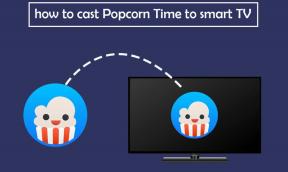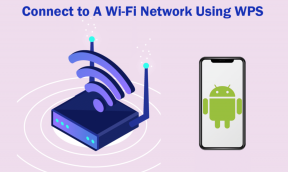Jak oglądać YouTube podczas korzystania z innej karty w Chrome
Różne / / November 29, 2021
Wiele razy chcesz obejrzeć film z YouTube, wykonując jakąś pracę w innej karcie na komputerze. Gdyby był na telefonach komórkowych, mógłbyś to łatwo zrobić, korzystając z aplikacji YouTube w wersji premium. Ale co z komputerem? Jak oglądać wideo na innych kartach Chrome na PC? Znajdź odpowiedź w tym poście.

Możesz użyć tej funkcji, aby słuchać muzyki z YouTube w tle lub obejrzyj relację na żywo podczas czytania artykułu. Niezależnie od tego, czy korzystasz z komputera, czy urządzenia mobilnego, nie musisz mieć wersji premium, aby uruchomić YouTube w tle.
Sprawdźmy, jak to zrobić na PC, Androidzie i iOS.
Odtwarzaj wideo z YouTube podczas przeglądania innych kart w Chrome na PC
Istnieją dwa sposoby oglądania YouTube podczas przeglądania. Sprawdźmy je oba.
Metoda 1: Oglądaj YouTube podczas przeglądania witryny YouTube
Ta metoda umożliwia oglądanie wideo z YouTube podczas sprawdzania zawartości tylko w witrynie YouTube. Zobaczysz miniodtwarzacza w prawym dolnym rogu ekranu. W tej metodzie będziesz musiał pozostać w tej samej zakładce.
Aby aktywować miniodtwarzacz, otwórz wideo YouTube w Chrome. Następnie kliknij ikonę miniodtwarzacza. Możesz także nacisnąć przycisk „i” na klawiaturze, aby uruchomić miniodtwarzacz. Możesz przejść do dowolnej strony YouTube, a film będzie nadal odtwarzany.

Metoda 2: Oglądaj YouTube podczas przeglądania innych kart
W ten sposób możesz otworzyć dowolną witrynę w innej karcie, a Twój film będzie odtwarzany na górze bieżącej karty. Oto kroki:
Krok 1: Początek Youtube.com w Chrome i odtwórz wideo.
Krok 2: kliknij prawym przyciskiem myszy w dowolnym miejscu wideo. Otrzymasz następujące menu. Nie klikaj niczego.

Krok 3: Kliknij ponownie wideo prawym przyciskiem myszy. Otrzymasz teraz inne menu. Kliknij Obraz w obrazie. Musisz dwukrotnie kliknąć prawym przyciskiem myszy film z YouTube.

Zobaczysz pływający odtwarzacz wideo w prawym dolnym rogu. Możesz zmienić jego lokalizację, przeciągając ją. Możesz nawet zwiększyć lub zmniejszyć rozmiar za pomocą jego obramowań.

W dowolnym momencie, jeśli chcesz otworzyć cały film, najedź kursorem na mały film i kliknij ikonę Powrót do karty.

Również na Guiding Tech
Oglądaj YouTube podczas przeglądania innych kart w Chrome na urządzeniu mobilnym
Zacznijmy od Androida, a następnie iOS.
Odtwarzaj wideo z YouTube podczas przeglądania innych kart w Chrome na Androidzie
Można to osiągnąć na dwa sposoby.
Metoda 1: Korzystanie z podzielonego ekranu
W tej metodzie musisz skorzystać z pomocy funkcja podzielonego ekranu. Po włączeniu YouTube daje opcję odtwarzania wideo w drugiej połowie podzielonego ekranu. W ten sposób możesz użyć pierwszego obszaru do przeglądania innych kart Chrome. Zobaczmy, jak to zrobić szczegółowo.
Krok 1: Początek m.youtube.com w przeglądarce Chrome na telefonie z Androidem i odtwórz wideo.
Krok 2: Otwórz ekran Ostatnie aplikacje. Jest to ekran, na którym widzisz aktualnie otwarte aplikacje na telefonie. Możesz go otworzyć za pomocą przycisku nawigacyjnego na dole lub gestu, w zależności od tego, jak obsługuje go Twój telefon.

Krok 3: Na ekranie Ostatnie aplikacje dotknij długo ikony Chrome i wybierz z niej Podziel ekran.

Krok 4: Chrome przyklei się do połowy ekranu. U góry zobaczysz dwie ikony z trzema kropkami. Teraz dotknij ikony z trzema kropkami w Chrome, a nie w YouTube. Wybierz „Przenieś do innego okna”.


Gdy to zrobisz, zauważysz, że karta odtwarzająca okno YouTube przesunie się na drugą połowę ekranu, a na drugiej połowie możesz normalnie korzystać z kart Chrome.

Wskazówka: Możesz zwiększyć lub zmniejszyć rozmiar okien na podzielonym ekranie, korzystając z obramowania pośrodku.
Metoda 2: Korzystanie z trybu pulpitu
Jeśli chcesz tylko słuchać wideo YouTube w tle podczas korzystania z innych kart Chrome, po prostu otwórz nową kartę, a wideo będzie działać w tle.
Notatka: Oczywiste jest, że nie możesz zobaczyć wideo przy użyciu tej metody. Słychać tylko dźwięk.
Również na Guiding Tech
Jeśli to nie zadziała, możesz to zrobić za pomocą funkcji witryny na komputery. Oto kroki:
Krok 1: Otwarty m.youtube.com w przeglądarce Chrome i odtwórz wybrany film.
Krok 2: Stuknij ikonę z trzema kropkami w Chrome na górze. Wybierz z niej witrynę na komputer.
Notatka: Zobaczysz dwie ikony z trzema kropkami. Naciśnij pierwszy.


Krok 3: Naciśnij przycisk odtwarzania na filmie, jeśli jest wstrzymany. Następnie przejdź do nowej karty lub naciśnij przycisk strony głównej, aby odtworzyć wideo w tle.
Notatka: Jeśli wideo nie jest odtwarzane w tle, włącz powiadomienia dla Chrome, oraz Zresetuj preferencje aplikacji.
Oglądaj YouTube podczas przeglądania innych kart w Chrome na iOS
Również w systemie iOS, jeśli otworzysz nową kartę podczas odtwarzania wideo w mobilnej witrynie YouTube, wideo będzie nadal odtwarzane w tle. Jeśli tak się nie stanie, możesz skorzystać z funkcji Pulpit.
W tym celu dotknij ikony udostępniania, gdy wideo jest odtwarzane w YouTube w Chrome. Wybierz opcję Poproś o witrynę na komputery stacjonarne. Następnie otwórz nową aplikację lub nową kartę.


Również na Guiding Tech
Podziel szeroko otwarte
YouTube jest pełen ukrytych funkcji, a tryb obrazu w obrazie na PC jest jednym z nich. Mamy nadzieję, że ucieszyłeś się, wiedząc, jak oglądać filmy z YouTube podczas wykonywania innych zadań na telefonie komórkowym i komputerze. Jeśli z jakiegoś innego powodu nie lubisz YouTube, sprawdź sześć (6) witryn, aby oglądaj YouTube bez YouTube.
Dalej w górę: Czy codziennie korzystasz z YouTube? Sprawdź te 5 niesamowitych sztuczek, aby doświadczyć YouTube w najlepszy możliwy sposób z następnego linku.